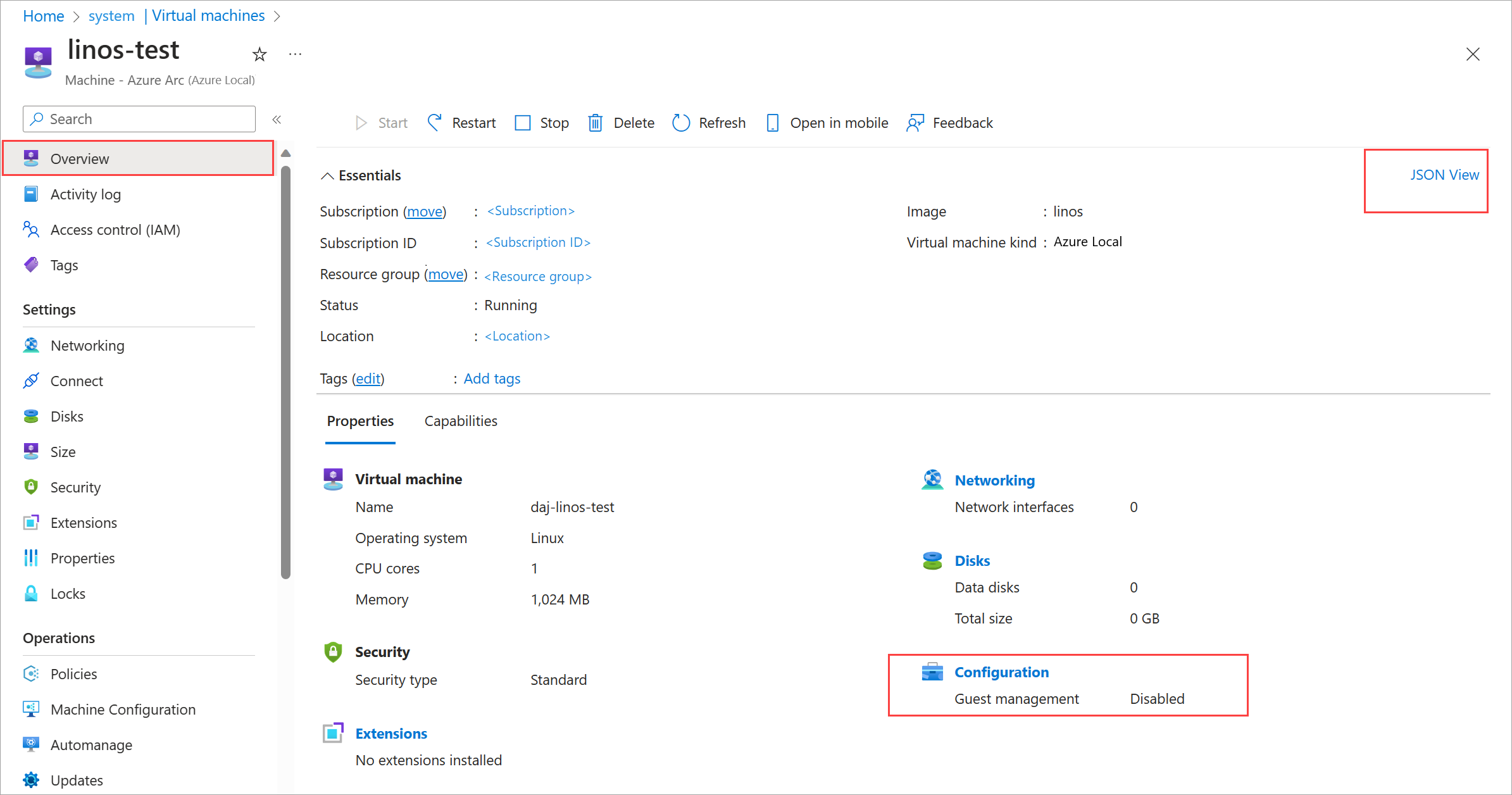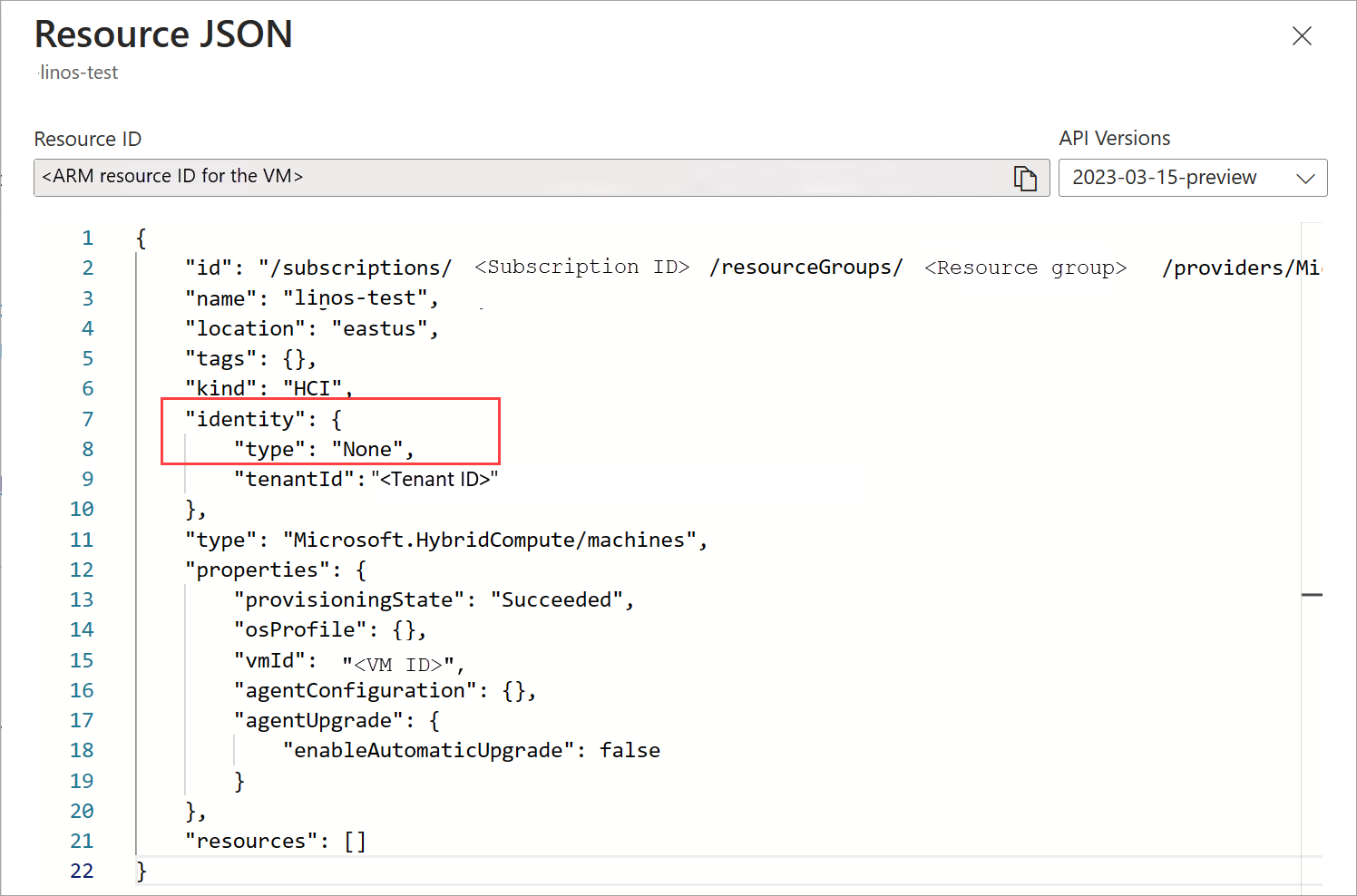Azure 로컬에 대한 Azure Arc VM 관리 문제 해결
적용 대상: Azure Local, 버전 23H2
이 문서에서는 Azure 로컬 인스턴스에서 로그를 수집하고 Azure Arc VM(가상 머신)과 관련된 문제를 해결하는 방법에 대한 지침을 제공합니다. 또한 현재 Azure Arc VM 관리와 함께 존재하는 제한 사항 및 알려진 문제를 나열합니다.
Azure Arc VM 문제 해결
이 섹션에서는 Azure Arc VM 관리와 관련된 오류 및 권장 해결 방법을 설명합니다.
게스트 관리를 사용하도록 설정하려고 할 때 실패
명령을 실행하여 게스트 관리를 사용하도록 설정하려고 하면 다음 오류가 표시됩니다.
오류: Deployment failed. Correlation ID: aaaa0000-bb11-2222-33cc-444444dddddd. VM Spec validation failed for guest agent provisioning: Invalid managed identity. A system-assigned managed identity must be enabled in parent resource: Invalid Configuration
이 오류는 관리 ID가 이 VM에 대해 만들어지지 않았기 때문입니다. 게스트 관리를 사용하려면 시스템 할당 관리 ID가 필요합니다.
해결 방법:
다음 단계에 따라 이 VM에 대해 관리 ID가 만들어지지 않는지 확인한 다음 시스템 할당 관리 ID를 사용하도록 설정합니다.
Azure Portal에서 VM으로 이동합니다. 개요 페이지로 찾습니다. 속성 탭의 구성에서 게스트 관리는 사용 안 함으로 표시되어야 합니다. 오른쪽 위 모서리에서 JSON 보기를 선택합니다.
매개 변수 아래에
Identity는 다음과type같이None표시되어야 합니다.관리 ID를 만들려면 RDP를 통해 Azure 로컬 머신에 연결합니다. 다음 명령을 실행합니다.
az extension add --name connectedmachine연결된 컴퓨터 CLI 확장이 시스템에 설치되어 있는지 확인합니다. 확장이 성공적으로 설치된 샘플 출력은 다음과 같습니다. 버전
connectedmachine0.7.0이 설치되었음을 나타냅니다.[v-hostl]: PS C:\Clusterstorage\lnfrastructure_l\ArcHci> az version { "azure-cli": "2.53.0", "azure-cli-core": "2.53.0", "azure-cli-telemetry": "1.1.0", "extensions": { "akshybrid": "0.1.1", "arcappliance"^ "1.0.2", "connectedk8s": "1.5.4", "connectedmachine": "0.7.0", "customlocation": "0.1.3", "hybridaks": "0.2.4", "k8s-extension": "1.4.5", "stack-hci-vm": "0.1.8" } } [v-hostl]: PS C:\ClusterStorage\Infrastructure_l\ArcHci> ```다음 명령을 실행하여 VM에 시스템 관리 ID를 할당합니다.
az connectedmachine update --ids "<Resource Manager ID for the VM>" --set identity.type="SystemAssigned"Azure Portal로 이동하여 개요 페이지로 이동합니다. JSON 뷰는 시스템 관리 ID가 이제 VM에 할당되었음을 나타내야 합니다.
스토리지 계정에서 VM 이미지 배포 실패
Azure 로컬의 스토리지 계정에서 VM 이미지를 배포하려고 할 때 다음 오류가 표시됩니다.
오류: {"code":"moc-operator galleryimage serviceClient returned an error while reconciling: rpc error: code = Unknown desc = ===== RESPONSE ERROR (ErrorCode=AuthorizationPermissionMismatch) =====\nDescription=, Details: (none)\n","message":"moc-operator galleryimage serviceClient returned an error while reconciling: rpc error: code = Unknown desc = ===== RESPONSE ERROR (ErrorCode=AuthorizationPermissionMismatch) =====\nDescription=, Details: (none)\n"}
또는 다음 오류가 표시됩니다.
오류: {"code":"moc-operator galleryimage serviceClient returned an error while reconciling: rpc error: code = Unknown desc = ===== RESPONSE ERROR (ErrorCode=NoAuthenticationInformation) =====\nDescription=, Details: (none)\n","message":"moc-operator galleryimage serviceClient returned an error while reconciling: rpc error: code = Unknown desc = ===== RESPONSE ERROR (ErrorCode=NoAuthenticationInformation) =====\nDescription=, Details: (none)\n"}
이미지를 만드는 사용자에게 스토리지 계정에서 이미지에 액세스할 수 있는 권한이 없기 때문에 오류가 발생합니다. 사용자에게 이미지에 사용하는 스토리지 계정에 대한 Storage Blob 데이터 기여자 역할이 있어야 합니다. 자세한 내용은 Blob 데이터에 대한 액세스에 대한 Azure 역할 할당을 참조하세요.
해결 방법:
이 스토리지 계정에서 이미지를 만들어야 하는 사용자에게 Storage Blob 데이터 기여자 역할을 추가합니다. 역할이 추가되면 이미지 배포를 다시 시도합니다.
스토리지 계정에서 VM 이미지를 배포하려고 할 때 다음 오류가 표시 될 수도 있습니다.
오류: {"code":"moc-operator galleryimage serviceClient returned an error while reconciling: rpc error: code = Unknown desc = ===== RESPONSE ERROR (ErrorCode=InvalidBlobType) =====\nDescription=The blob type is invalid for this operation.\nRequestId:5e74055f-e01e-0033-66eb-ff9734000000\nTime:2024-09-05T23:32:56.3001852Z, Details: (none)\n","message":"moc-operator galleryimage serviceClient returned an error while reconciling: rpc error: code = Unknown desc = ===== RESPONSE ERROR (ErrorCode=InvalidBlobType) =====\nDescription=The blob type is invalid for this operation.\nRequestId:5e74055f-e01e-0033-66eb-ff9734000000\nTime:2024-09-05T23:32:56.3001852Z, Details: (none)\n","additionalInfo":[{"type":"ErrorInfo","info":{"category":"Uncategorized","recommendedAction":"","troubleshootingURL":""}}]}
이 오류는 Blob 유형이 스토리지 계정 내에서 올바르지 않기 때문입니다. 이미지는 형식이어야 page blob 합니다.
해결 방법:
이미지를 스토리지 계정에 page blob format 업로드하고 이미지 배포를 다시 시도합니다.
사용자에게 올바른 권한이 있고 Blob이 올바른 형식인지 확인합니다. 자세한 내용은 Azure Storage 계정에서 VM 이미지 추가를 참조 하세요.
Arc VM 배포 실패
Azure 로컬에 Arc VM을 배포하려고 할 때 다음 오류가 표시됩니다.
오류: {"code":"ConflictingOperation","message":"Unable to process request 'Microsoft.AzureStackHCI/virtualMachineInstances'. There is already a previous running operation for resource '/subscriptions/<subscription ID>/resourceGroups/<Resource group name>/providers/Microsoft.HybridCompute/machines/<VM name>/providers/Microsoft.AzureStackHCI/virtualMachineInstances/default'. Please wait for the previous operation to complete."}
이 오류는 관리 ID 개체가 SystemAssigned 리소스 유형에 있지 않기 때문 Microsoft.HybridCompute/machines 입니다.
해결 방법:
배포 템플릿에서 다음을 확인합니다.
SystemAssigned 관리 ID 개체는 리소스 종류가 아닌 리소스 유형에 Microsoft.HybridCompute/machines 있습니다Microsoft.AzureStackHCI/VirtualMachineInstances.
배포 템플릿은 제공된 샘플 템플릿과 일치해야 합니다. 자세한 내용은 Azure Local에서 Arc 가상 머신 만들기의 샘플 템플릿을 참조하세요.
스토리지 경로를 삭제하지 못했습니다.
Azure 로컬 인스턴스에서 스토리지 경로를 삭제하려고 하면 다음 메시지와 유사한 오류가 표시될 수 있습니다. 리소스 번호 및 버전은 시나리오에 따라 달라질 수 있습니다.
오류: "errorMessage" serviceClient returned an error during deletion: The storage container service returned an error during deletion: rpc error: code = Unknown desc = Container is in ACTIVE use by Resources [6:
- linux-cblmariner-0.2.0.10503
- windows-windows2019-0.2.0.10503
- windows-windows2022-0.2.0.10503
].
Remove all the Resources from this container, before trying to delete: In Use: Failed,
해결 방법:
오류 메시지에 나열된 이미지는 Azure Portal 및 CLI에서 ARM(Azure Resource Manager) 개체로 표시되는 일반적인 워크로드와 다릅니다. 이 오류는 이러한 이미지가 Azure에서 인식할 수 없는 파일 시스템에 직접 다운로드되기 때문에 발생합니다.
스토리지 경로를 제거하기 전에 다음 단계를 수행합니다.
- 삭제하려는 스토리지 경로에 있는 연결된 워크로드 및 이미지를 제거합니다. 이미지 이름
linux-cblmariner에서 다음 접두사를 찾습니다. , ,windows-windows2019windows-windows2022,windows_k8saks-image-mergedlinux-K8s. - Azure Portal에서 지원 티켓을 제출합니다.
Azure CLI 설치가 인식되지 않음
환경을 설치한 후 Azure CLI를 인식하지 못하는 경우 다음 코드 블록을 실행하여 환경 경로에 Azure CLI 설치 경로를 추가합니다.
if ( -not( $env:PATH -like '*C:\Program Files (x86)\Microsoft SDKs\Azure\CLI2\wbin*') ) {
$env:PATH += "C:\Program Files (x86)\Microsoft SDKs\Azure\CLI2\wbin;"
Write-Host "Updated path $env:PATH"
}